Как отключить автоматический запуск приложений на Android
Разное / / November 28, 2021
Смартфоны Android предлагают своим пользователям отличные возможности для наилучшего взаимодействия с Android. Бывают случаи, когда некоторые приложения на вашем устройстве запускаются автоматически при включении телефона. Некоторым пользователям также кажется, что их устройство замедляется при автоматическом запуске приложений, поскольку эти приложения могут разряжать аккумулятор телефона. Приложения могут раздражать, когда они запускаются автоматически и разряжают аккумулятор вашего телефона, и могут даже замедлять работу устройства. Поэтому, чтобы помочь вам, у нас есть руководство по как отключить автозапуск приложений на Android за которым вы можете следить.

СОДЕРЖАНИЕ
- Как отключить автоматический запуск приложений на Android
- Причины запретить автоматический запуск приложений на Android
- Метод 1. Включите параметр «Не сохранять действия» в параметрах разработчика.
- Метод 2: принудительно остановить приложения
- Метод 3: установите ограничение фонового процесса с помощью параметров разработчика
- Метод 4: включить оптимизацию батареи
- Метод 5: используйте встроенную функцию автозапуска
- Метод 6: используйте сторонние приложения
Как отключить автоматический запуск приложений на Android
Причины запретить автоматический запуск приложений на Android
На вашем устройстве может быть несколько приложений, и некоторые из них могут быть ненужными или нежелательными. Эти приложения могут запускаться автоматически без вашего запуска вручную, что может быть проблемой для пользователей Android. Вот почему многие пользователи Android хотят запретить автоматический запуск приложений на Android, так как эти приложения могут разряжать аккумулятор и приводить к зависанию устройства. Вот некоторые другие причины, по которым пользователи предпочитают отключать некоторые приложения на своих устройствах:
- Место хранения: Некоторые приложения занимают много места в хранилище, и эти приложения могут быть ненужными или нежелательными. Поэтому единственное решение - отключить эти приложения на устройстве.
- Разряд батареи: Чтобы предотвратить быстрый разряд батареи, пользователи предпочитают отключать автозапуск приложений.
- Отставание телефона: Ваш телефон может тормозить или тормозить, потому что эти приложения могут запускаться автоматически при включении устройства.
Мы перечисляем некоторые методы, которые вы можете использовать для отключения автоматического запуска приложений на вашем устройстве Android.
Метод 1. Включите параметр «Не сохранять действия» в параметрах разработчика.
Смартфоны Android предлагают пользователям включить параметры разработчика, где вы можете легко включить параметр ‘Не занимайтесь деятельностью‘, Чтобы убить предыдущие приложения, когда вы переключаетесь на новое приложение на вашем устройстве. Для этого метода вы можете выполнить следующие действия.
1. Направляйтесь к Настройки на вашем устройстве и перейдите в О телефоне раздел.

2. Найдите свой ‘Номер сборки‘Или ваш‘Версия устройства » в некоторых случаях. Нажмите на ‘Номер сборки' или ваш "Версия устройства » 7 раз, чтобы включить Варианты разработчика.

3. После нажатия 7 раз вы увидите сообщение «Вы сейчас разработчик. 'Затем вернитесь к Параметр экран и перейдите к Система раздел.
4. В системе нажмите на Передовой и перейти к Варианты разработчика. Некоторые пользователи Android могут иметь параметры разработчика в Дополнительные настройки.

5. В параметрах разработчика прокрутите вниз и включить переключатель для "Не занимайтесь деятельностью.’

Когда вы включаете ‘Не занимайтесь деятельностью‘, Ваше текущее приложение автоматически закроется, когда вы переключитесь на новое приложение. этот метод может быть хорошим решением, если вы хотите запретить автоматический запуск приложений на Android.
Метод 2: принудительно остановить приложения
Если на вашем устройстве есть определенные приложения, которые запускаются автоматически, даже если вы их не запускаете вручную, то в этом случае смартфоны Android предлагают встроенную функцию принудительной остановки или отключения приложения. Если вы не знаете, выполните следующие действия. как отключить автозапуск приложений на Android.
1. Открытым Настройки на вашем устройстве и перейдите в Программы затем нажмите Управление приложениями.


2. Теперь вы увидите список всех приложений на вашем устройстве. выберите приложение, которое вы хотите принудительно остановить или отключить. Наконец, нажмите "Принудительная остановка' или 'Запрещать.’ Вариант может отличаться от телефона к телефону.

Когда вы принудительно останавливаете приложение, оно не запускается автоматически на вашем устройстве. Тем не мение, ваше устройство автоматически активирует эти приложения, когда вы открываете или начинаете их использовать.
Читайте также:Исправить Play Маркет не может загружать приложения на устройства Android
Метод 3: установите ограничение фонового процесса с помощью параметров разработчика
Если вы не хотите принудительно останавливать или отключать приложения на своем устройстве, у вас есть возможность установить предел фонового процесса. Когда вы устанавливаете ограничение фонового процесса, только установленное количество приложений будет работать в фоновом режиме, и, таким образом, вы можете предотвратить разрядку батареи. Так что, если вам интересно "как отключить автоматический запуск приложений на Android, ’То вы всегда можете установить предел фонового процесса, включив параметры разработчика на своем устройстве. Выполните следующие действия для этого метода.
1. Открытым Настройки на вашем устройстве, затем нажмите на О телефоне.
2. Прокрутите вниз и нажмите на Номер сборки или версия вашего устройства 7 раз, чтобы включить параметры разработчика. Вы можете пропустить этот шаг, если вы уже являетесь разработчиком.
3. Вернитесь к Настройки и найдите Система раздел, затем в разделе Система нажмите на Передовой
4. Под Передовой, перейти к Варианты разработчика. Некоторые пользователи найдут параметры разработчика в разделе Дополнительные настройки.
5. Теперь прокрутите вниз и нажмите на Ограничение фонового процесса.
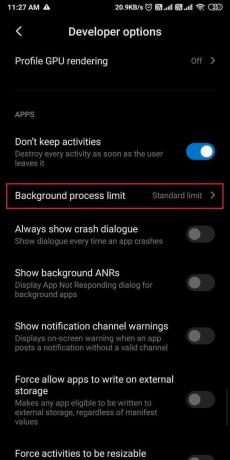
6. Здесь, вы увидите несколько вариантов, в которых вы можете выбрать предпочтительный:
- Стандартный лимит- Это стандартный предел, и ваше устройство закроет необходимые приложения, чтобы предотвратить перегрузку памяти устройства и предотвратить отставание вашего телефона.
- Нет фоновых процессов- если вы выберете эту опцию, ваше устройство автоматически завершит работу или завершит работу любого приложения, работающего в фоновом режиме.
- Максимум «X» процессов - Вы можете выбрать один из четырех вариантов: 1, 2, 3 и 4 процесса. Например, если вы выберете не более 2 процессов, это означает, что только 2 приложения могут продолжать работать в фоновом режиме. Ваше устройство автоматически отключит любое другое приложение, которое превышает ограничение в 2.
7. Наконец-то, выберите желаемый вариант чтобы запретить автоматический запуск приложений на вашем устройстве.

Метод 4: включить оптимизацию батареи
Если вам интересно, как отключить автозапуск приложений на Android, у вас есть возможность включить оптимизацию заряда батареи для приложений, которые автоматически запускаются на вашем устройстве. Когда вы включаете оптимизацию заряда батареи для приложения, ваше устройство будет ограничивать приложение от потребления ресурсов в фоновом режиме, и таким образом приложение не будет автоматически запускаться на вашем устройстве. Вы можете выполнить следующие действия, чтобы включить оптимизацию заряда батареи для приложения, которое автоматически запускается на вашем устройстве:
1. Открытым Настройки на вашем устройстве.
2. Прокрутите вниз и откройте Аккумулятор таб. Некоторым пользователям придется открыть Пароли и безопасность раздел, затем нажмите на Конфиденциальность.


3. Нажать на Доступ к специальному приложению затем откройте Оптимизация батареи.

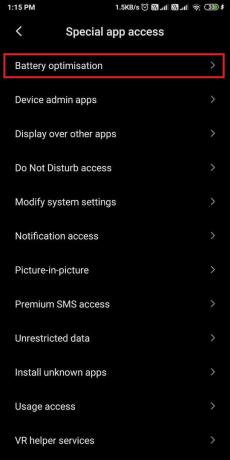
4. Теперь вы можете просмотреть список всех приложений, которые не оптимизированы. Нажмите на приложение, для которого вы хотите включить оптимизацию заряда батареи.. Выбрать Оптимизировать вариант и нажмите на Выполнено.


Читайте также: 3 Способы скрыть приложения на Android без рута
Метод 5: используйте встроенную функцию автозапуска
Телефоны Android, такие как Xiaomi, Redmi и Pocophone, предлагают встроенную функцию для запретить автоматический запуск приложений на Android. Поэтому, если у вас есть какой-либо из указанных выше телефонов Android, вы можете выполнить следующие действия, чтобы отключить функцию автоматического запуска для определенных приложений на вашем устройстве:
1. Открытым Настройки на вашем устройстве, затем прокрутите вниз и откройте Программы и нажмите на Управляйте приложениями.
2. Открыть Разрешения раздел.

3. Теперь нажмите на Автоматический старт, чтобы просмотреть список приложений, которые могут автоматически запускаться на вашем устройстве. Кроме того, вы также можете просмотреть список приложений, которые не могут запускаться автоматически на вашем устройстве.

4. Наконец-то, выключать переключатель рядом с выбранное вами приложение чтобы отключить функцию автозапуска.

Убедитесь, что на вашем устройстве отключены только ненужные приложения. Более того, у вас есть возможность отключить функцию автоматического запуска для системных приложений, но вы должны сделать это на свой страх и риск, и вы должны отключить только те приложения, которые вам не нужны. Чтобы отключить системные приложения, нажмите на три вертикальные точки в правом верхнем углу экрана и нажмите показать системные приложения. Наконец, вы можете выключать переключатель рядом с системные приложения чтобы отключить функцию автозапуска.
Метод 6: используйте сторонние приложения
У вас есть возможность использовать стороннее приложение, чтобы предотвратить автоматический запуск приложений на вашем устройстве. Вы можете использовать диспетчер приложений AutoStart, но он предназначен только для корневые устройства. Если у вас есть рутированное устройство, вы можете использовать диспетчер приложений автозапуска, чтобы отключить автоматический запуск приложений на вашем устройстве.
1. Направляйтесь к Google Play магазин и установите ‘Автозапуск диспетчера приложений‘Компании Sugar Apps.

2. После успешной установки запустить приложение а также разрешить приложению отображаться поверх других приложений, и предоставьте необходимые разрешения.
3. Наконец, вы можете нажать на ‘Просмотр приложений с автозапуском' а также выключать переключатель рядом с все приложения, которые вы хотите отключить от автоматического запуска на вашем устройстве.

Часто задаваемые вопросы (FAQ)
Q1. Как запретить запускать приложения при запуске Android?
Чтобы приложения не запускались автоматически, вы можете включить оптимизацию заряда батареи для этих приложений. Вы также можете установить предел фонового процесса после включения параметров разработчика на вашем устройстве. Если ты не знаешь как отключить автозапуск приложений на Android, то вы можете воспользоваться методами, описанными в нашем руководстве выше.
Q2. Как остановить автозапуск приложений?
Чтобы запретить автоматический запуск приложений на Android, вы можете использовать стороннее приложение под названием ‘Автозапуск диспетчера приложений‘, Чтобы отключить автоматический запуск приложений на вашем устройстве. Кроме того, вы также можете принудительно остановить определенные приложения на своем устройстве, если не хотите, чтобы они запускались автоматически. У вас также есть возможность включить ‘Не занимайтесь деятельностью‘, Включив параметры разработчика на вашем устройстве. Следуйте нашему руководству, чтобы попробовать все методы.
Q3. Где находится управление автозапуском в Android?
Не все устройства Android оснащены функцией автоматического запуска. В телефонах таких производителей, как Xiaomi, Redmi и Pocophones, есть встроенная функция автозапуска, которую можно включить или отключить. Чтобы отключить его, перейдите в Настройки> Приложения> Управление приложениями> Разрешения> Автозапуск. При автозапуске вы можете легко выключите переключатель рядом с приложениями, чтобы они не запускались автоматически.
Рекомендуемые:
- Как загружать приложения на телефон Android
- Как скрыть файлы и приложения на Android
- Исправить сотовую сеть, недоступную для телефонных звонков
- Как включить встроенное средство записи экрана на Android 10
Мы надеемся, что наше руководство было полезным, и вы смогли исправить раздражающие приложения из-за автоматического запуска на вашем устройстве Android. Если вам понравилась статья, дайте нам знать в комментариях ниже.



